《CorelDRAW将图片转换为JPG格式》是一篇关于CorelDraw的学习教程,通过简单几步就能实现教程中的效果图效果,当然只学习这一点,并不能完全掌握CorelDraw技巧;你可以通过此加强转换,图片,JPG等多维度案例或实操来进行更多的学习;此教程是由Perdida老师在2021-11-17发布的,目前为止更获得了 0 个赞;如果你觉得这个能帮助到你,能提升你CorelDraw技巧;请给他一个赞吧。
刚开始学习cdr的朋友在存储时可能会发现,当cdr软件中选择保存或另存时没有JPG格式,cdr如何保存为JPG位图的方法很简单,下面就看北极熊素材库的小编将教大家如何操作。。
CDR作为专业的矢量绘图软件,在平面设计领域中有着很广泛的应用。JPG格式是我们常用的大部分程序都能读的图片格式,在绘图完成后需要将其导出为位图格式方便查看和上传,
1、绘制图像,利用选择工具选中我们需要导出的图形。

2、当我们选择文件保存的时候,你会发现没有保存为jpg格式的文件。我们需要用“导出”来完成,单击“文件→导出”命令,在弹出的对话框中输入文件名并选择保存类型为jpg模式。
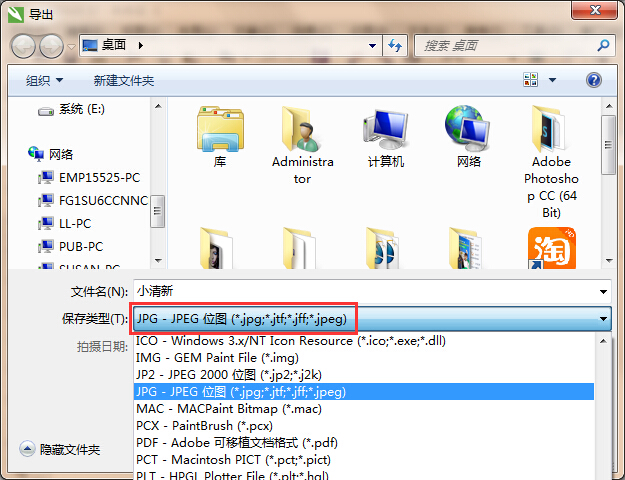
3、在设置好保存路径以及文件格式的后点击“导出”后会弹出一个转换对话框,在对话框的“转换”复选框中我们可以设置导出图片的大小及分辨率。在导出中“设置”复选框中设置图像的颜色模式,如果想要用来打印那么选择CMYK色,如果是用来电脑上使用建议选择RGB色格式。
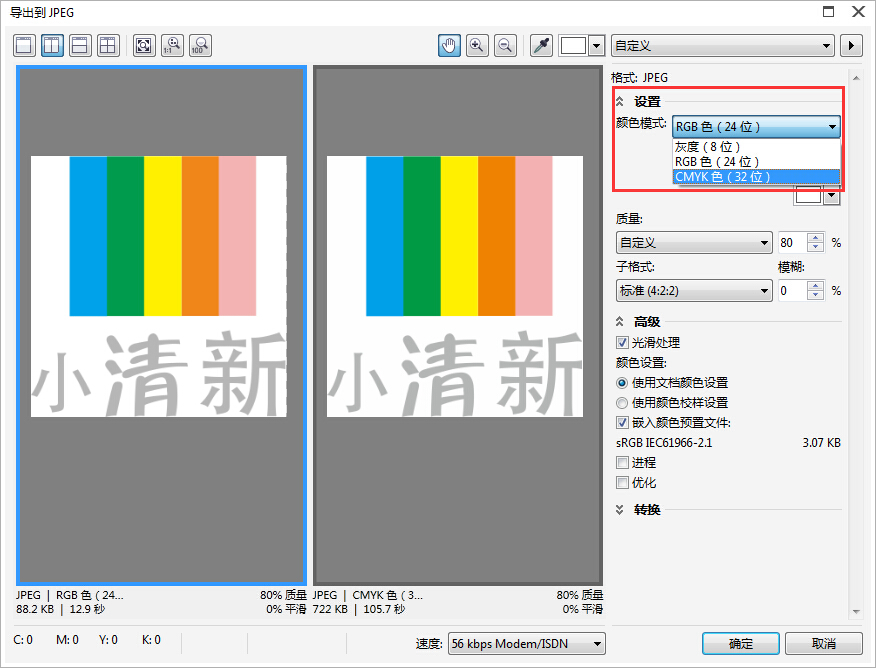
以上就是CorelDRAW将图片转换为JPG格式的全部内容了,更多关于CorelDRAW JPG格式的保存的相关教程,可查阅CDR保存JPG格式,欢迎继续关注北极熊素材库,精彩教学内容让你的CorelDRAW软件技能更上一步。
赠人玫瑰,手有余香
< 上一篇 CorelDraw给图片添加皱褶效果的操作方法
> 下一篇 CorelDRAW中可以导入的文件格式有哪些
2022-05-27 18:28
2022-04-28 15:35
57浏览 01-17
149浏览 01-17
284浏览 01-14
64浏览 01-12
120浏览 01-12

首席设计师

高级视觉设计师

高级插画设计师






输入的验证码不正确
评论区
暂无评论